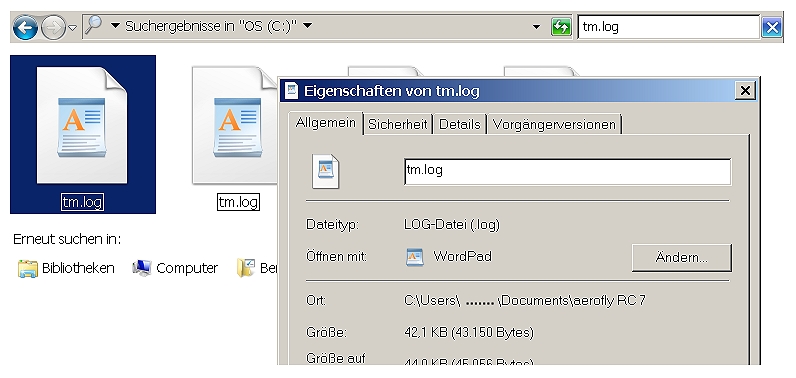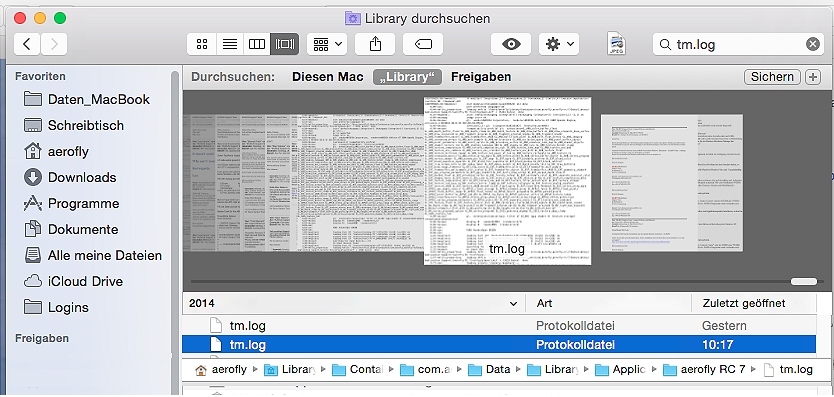Die „tm.log“ Datei protokolliert den gesamten Startvorgang der aerofly-Simulatoren und ist ein wichtiges Hilfsmittel für den IKARUS-Support bei der Fehlersuche. Diese Datei ist aber nur dann zu finden, wenn Sie den Flugsimulator wenigstens 1 x gestartet haben. Direkt nach der Installation werden Sie die tm.log noch nicht finden. Die Datei selber ist eine kleine Textdatei.
Wenn Sie vom Support um Zusendung der tm.log Datei gebeten werden, dann können Sie die tm.log über das Support-Kontaktformular hochladen und abschicken oder einfach als Mailanhang an support@ikarus.net senden.
Wie finde ich die tm.log Datei unter Windows?
|
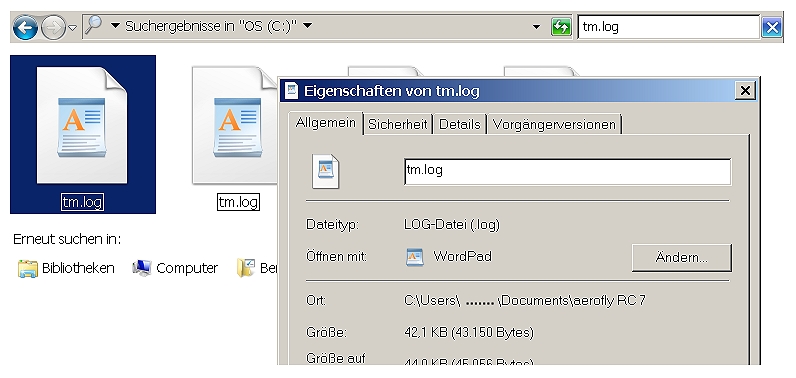 Unter Windows wird bei der Installation des aerofly-Flugsimulators sowohl ein Programmverzeichnis als auch ein benutzerspezifisches Verzeichnis angelegt. Die tm.log finden Sie im benutzerspezifisches Verzeichnis. Unter Windows wird bei der Installation des aerofly-Flugsimulators sowohl ein Programmverzeichnis als auch ein benutzerspezifisches Verzeichnis angelegt. Die tm.log finden Sie im benutzerspezifisches Verzeichnis.
Unter Windows lautet der Dateipfad: C:\Users\“Benutzername“\Eigene Dokumente\aeroflyRC\
Sie können auch die Suchfunktion im Windows-Explorer nutzen, um die „tm.log“ zu finden. Gehen Sie dabei wie folgt vor:
1) Öffnen Sie den Windows-Explorer und markieren Laufwerk C:/ mit einem Mausklick
2) Starten Sie die Suche nach „tm.log“. Bei der Installation von mehrern aerofly-Produkten werden Sie auch mehrere tm.log auf Ihrem Computer finden.
3) Klicken Sie danach mit der rechten Maustaste auf die gefundene tm.log und lassen Sie sich unter „Eigenschaften“ den Dateipfad anzeigen um sicherzustellen, dass die tm.log auch wirklich zum entsprechenden aerofly-Flugsimulator gehört. (So wie im Foto dargestellt).
|
Wie finde ich die tm.log Datei unter OS-X (Mac)?
|
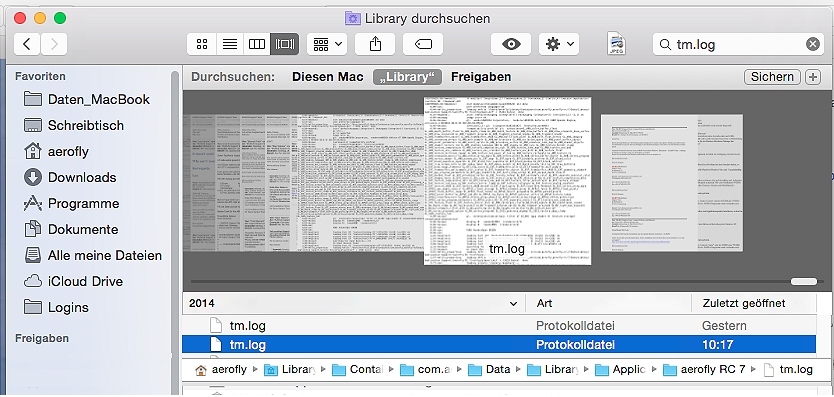 . Am einfachsten ist es daher, die tm.log über den Finder zu suchen. Gehen Sie dabei wie folgt vor: . Am einfachsten ist es daher, die tm.log über den Finder zu suchen. Gehen Sie dabei wie folgt vor:
1) Öffnen Sie den Finder.
2) Klicken Sie mit der Maus im Hauptmenü des Finder 1 x auf „Gehe zu“
3) Drücken Sie die „Option“-Taste auf der Tastatur. Solange Sie diese gedrückt halten, erscheint der Order „Libary“.
4) Klicken Sie mit der Maus auf den Ordern „Libary“, damit sich dieser öffnet.
5) Geben Sie nun in der Suchmaske des Finders „tm.log“ ein und drücken „Enter“ Wenn Sie keine tm.log angezeigt bekommen, kann es sein, dass die Suche auf „Diesen Mac“ zurückgefallen ist. In dem Fall bitte erneut aif „Library“ klicken
6) Wenn Sie mehrere aerofly-Flugsimulatoren installiert haben, werden Sie u.U. auch mehrere tm.log-Dateien finden. Klicken Sie daher 1 x auf die gefundene Datei. Im Suchfenster des Finders wird Ihnen dann ganz unten der Dateipfad angezeigt.
So können Sie die tm.log schnell finden und zweifelsfrei dem entsprechendem Produkt zuordnen.
|